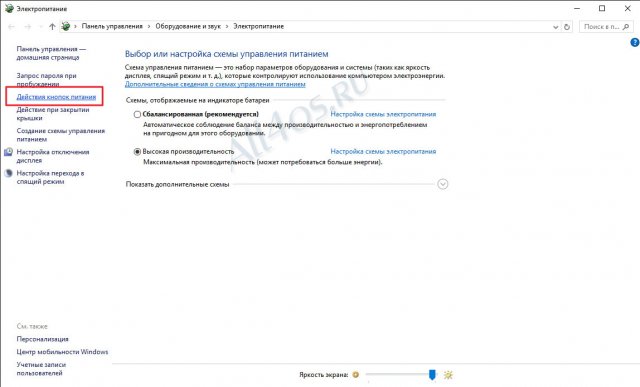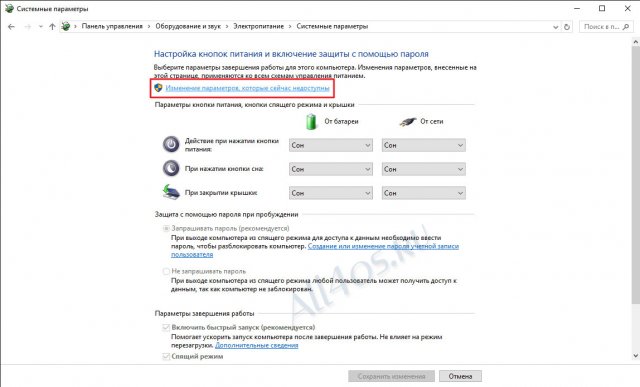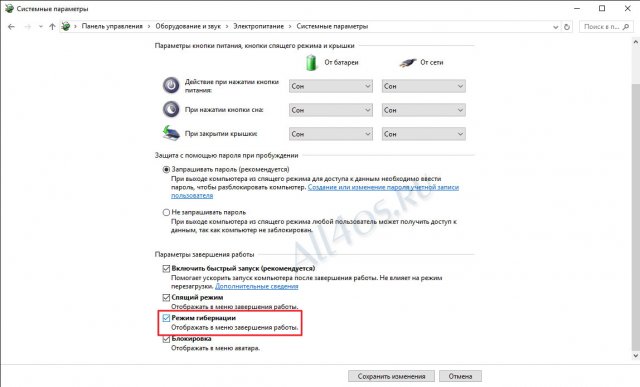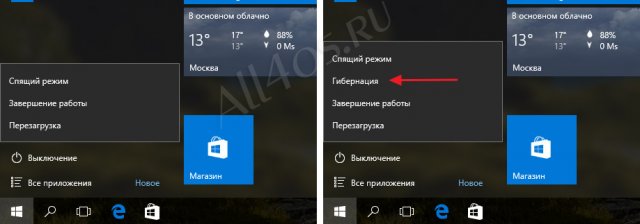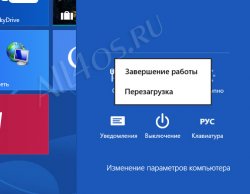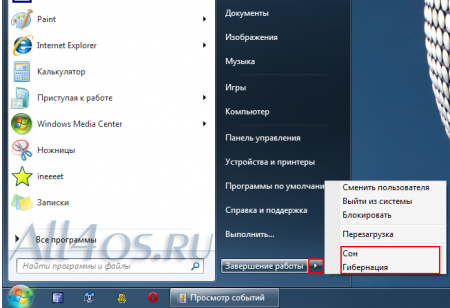Другие ОС
 Windows Vista Windows Vista |
 Windows Server 2003 Windows Server 2003 |
 Windows Server 2008 Windows Server 2008 |
 Mac OS X Mac OS X |
 FreeBSD FreeBSD |
Опрос
У кого лучшая защита?

Популярные темы
Android, FreeBSD, Google, Linux, Mac OS X, Microsoft, Win Server 2003, Win Server 2008, Windows 10, Windows 7, Windows 8, Windows 9, Windows Vista, Windows XP, Безопасность, Видео, Видео обои, Гаджеты, Драйвера, Железо, Интерфейс, Мобильные ОС, Новости, Обзоры, Обои, Оптимизация, Оформление, Приложения для Android, Приложения для Windows 8, Программы для Windows 10, Рабочий стол, Реестр, Секреты, Система, Скриншоты, Советы, Софт, Темы, Темы для Windows 10, Уязвимости
Показать все теги
Показать все теги
Как добавить гибернацию в меню Пуск Windows 10
Windows 10 | Разместил: Cesar, 2016-09-07 |  24501 24501  36 36  |
В данной статье мы расскажем Вам, как вернуть пункт «Гибернация» в список меню «Выключение» в ОС Windows 10. Так что же такое «Гибернация»? Это особый способ выключения ПК, при котором данные из оперативной памяти временно переносятся в специальный файл на жестком диске, т.е. сохраняется текущее состояние системы, в том числе открытые программы. И, при последующем включении, система возвращается к данному состоянию, а время запуска ОС сокращается до нескольких секунд.
В целом, режим «Гибернации» в Windows 10 очень удобен, т.к. позволяет существенно сэкономить время пользователя, но, к сожалению, по умолчанию он отсутствует в меню «Выключение». Чтобы его вернуть, необходимо выполнить следующую инструкцию.
1. Нажмите сочетание клавиш WIN+X и в появившемся меню выберите строку «Управление электропитанием»:

2. В открывшемся окне «Электропитание» кликните на пункт «Действия кнопок питания»:
3. Далее, в новом окне, нажмите на строку «Изменение параметров, которые сейчас недоступны»:
4. В нижней части окна, в «Параметрах завершения работы» поставьте галочку напротив пункта «Режим гибернации» и нажмите «Сохранить изменения»:
Все готово, теперь пункт «Гибернация» появится у Вас в меню «Выключение».
Однако, если данный режим у вас так и не появился, на это может быть несколько причин. И вот некоторые из них, по которым гибернация не доступна:
- если энергосберегающий режим отключен в БИОСе ПК;
- если драйвер видеоадаптера не поддерживает режим гибернации;
- если гибернация отключена в консоли командой powercfg -hibernate off, но в этом случае у вас всегда есть возможность включить его вновь, для этого в командной строке выполните команду - powercfg /hibernate on
В целом, режим «Гибернации» в Windows 10 очень удобен, т.к. позволяет существенно сэкономить время пользователя, но, к сожалению, по умолчанию он отсутствует в меню «Выключение». Чтобы его вернуть, необходимо выполнить следующую инструкцию.
1. Нажмите сочетание клавиш WIN+X и в появившемся меню выберите строку «Управление электропитанием»:

2. В открывшемся окне «Электропитание» кликните на пункт «Действия кнопок питания»:
3. Далее, в новом окне, нажмите на строку «Изменение параметров, которые сейчас недоступны»:
4. В нижней части окна, в «Параметрах завершения работы» поставьте галочку напротив пункта «Режим гибернации» и нажмите «Сохранить изменения»:
Все готово, теперь пункт «Гибернация» появится у Вас в меню «Выключение».
Однако, если данный режим у вас так и не появился, на это может быть несколько причин. И вот некоторые из них, по которым гибернация не доступна:
- если энергосберегающий режим отключен в БИОСе ПК;
- если драйвер видеоадаптера не поддерживает режим гибернации;
- если гибернация отключена в консоли командой powercfg -hibernate off, но в этом случае у вас всегда есть возможность включить его вновь, для этого в командной строке выполните команду - powercfg /hibernate on
| Рейтинг: |
|
Поделиться с друзьями: |
-
Другие материалы схожей тематики:
 Комментарии к статье (От своего имени Вконтакте или как пользователь All4os.ru)
Комментарии к статье (От своего имени Вконтакте или как пользователь All4os.ru)